Desactive el Firewall de Windows temporalmente y vuelva a intentarlo
- KB5029263 es la última actualización de seguridad, que se lanzó el martes de parches de agosto de 2023.
- Si no se está instalando, verifique su conexión de red, ejecute el solucionador de problemas de Windows Update o reinicie las dependencias del servicio.
- Para conocer los pasos detallados de cada método, ¡sigue leyendo!
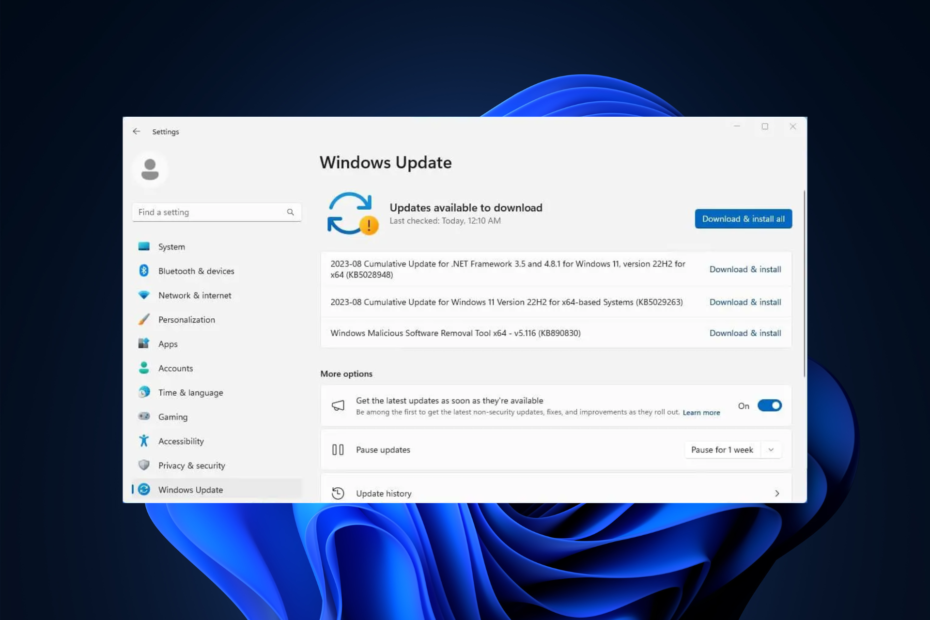
KB5029263 es una actualización acumulativa para Windows 11 versión 22H2 para sistemas basados en x64, que soluciona problemas de seguridad en la funcionalidad interna del sistema operativo.
Si no puede instalar KB5029263 y aparece un código de error de detención como 0xEF, y se niega a moverse en su sistema, ¡esta guía puede ayudarlo!
Hay varias razones por las que KB5029263 no funciona en su computadora; algunos de los más comunes son:
- Espacio en disco insuficiente.
- Archivos de sistema corruptos.
- Firewall de Windows interfiriendo con el proceso de actualización.
- Conexión a internet inestable.
- La función de actualización de Windows está deshabilitada.
- Caché de Windows Update dañado.
¿Cómo soluciono que KB5029263 no se instale en Windows 11?
Antes de pasar a las soluciones detalladas de solución de problemas para solucionar el problema la actualización acumulativa falló problema, asegúrese de realizar estas comprobaciones:
- Reinicia tu computadora.
- Comprueba tu conexión a Internet.
- Apague el Firewall de Windows.
- Deshabilite o desinstale el antivirus de terceros (si corresponde).
- Desenchufe todos los periféricos externos excepto el teclado, el cable LAN y el mouse.
1. Ejecute el solucionador de problemas de Windows Update
- Prensa ventanas + I para abrir el Ajustes aplicación.
- Ir a Sistema, luego haga clic Solucionar problemas.

- A continuación, haga clic Otros solucionadores de problemas.
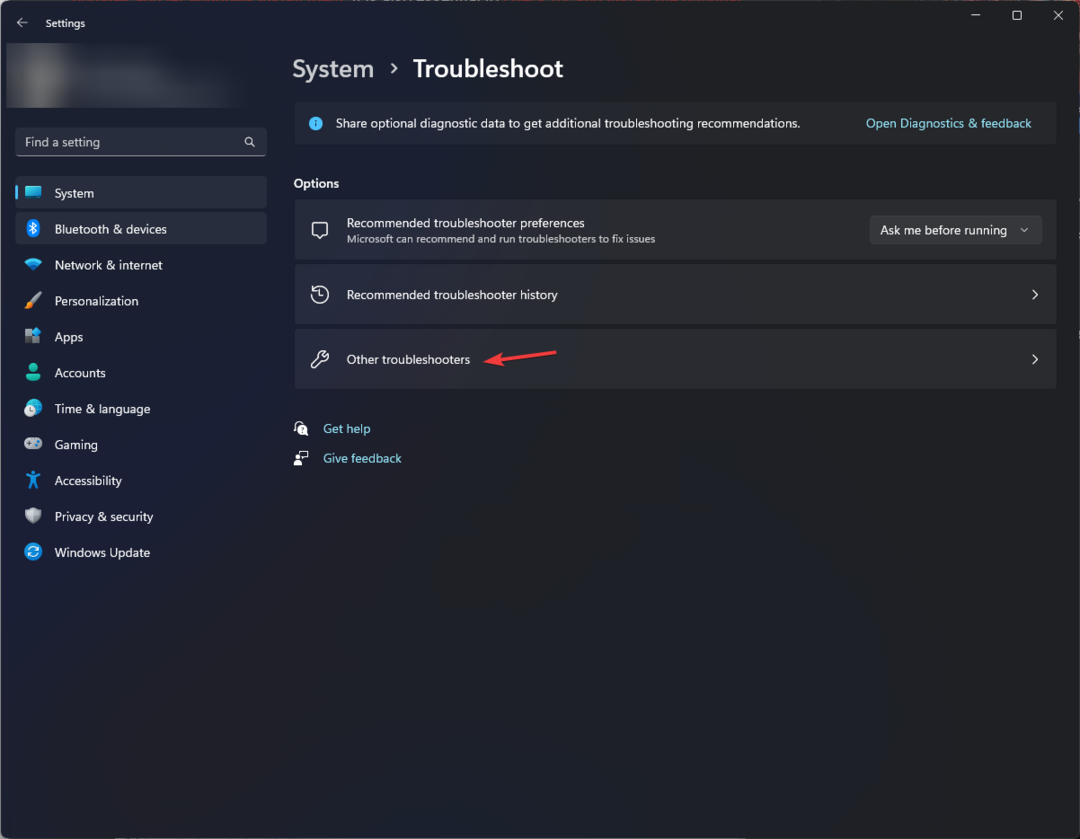
- En la página siguiente, localice actualizacion de Windows bajo la Sección más utilizada y haga clic en el Correr botón.
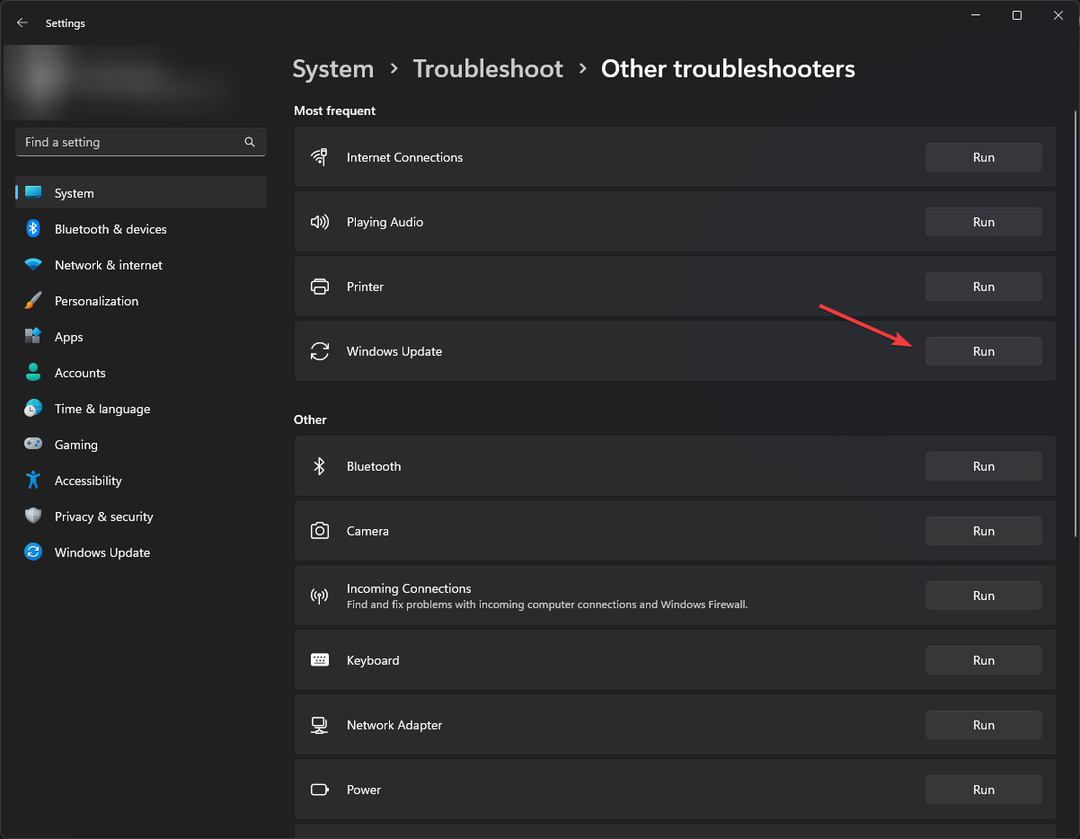
- Espere a que se complete el proceso y siga las indicaciones.
- Prensa ventanas + r para abrir el Correr caja de diálogo.
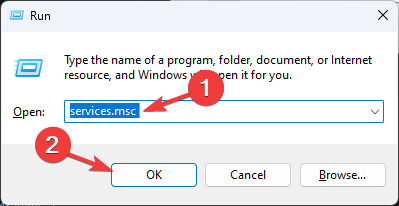
- Tipo servicios.msc y haga clic DE ACUERDO para abrir el Servicios aplicación.
- Localizar Servicio de transferencia inteligente en segundo plano (BITS) y haga doble clic en él para abrir Propiedades.
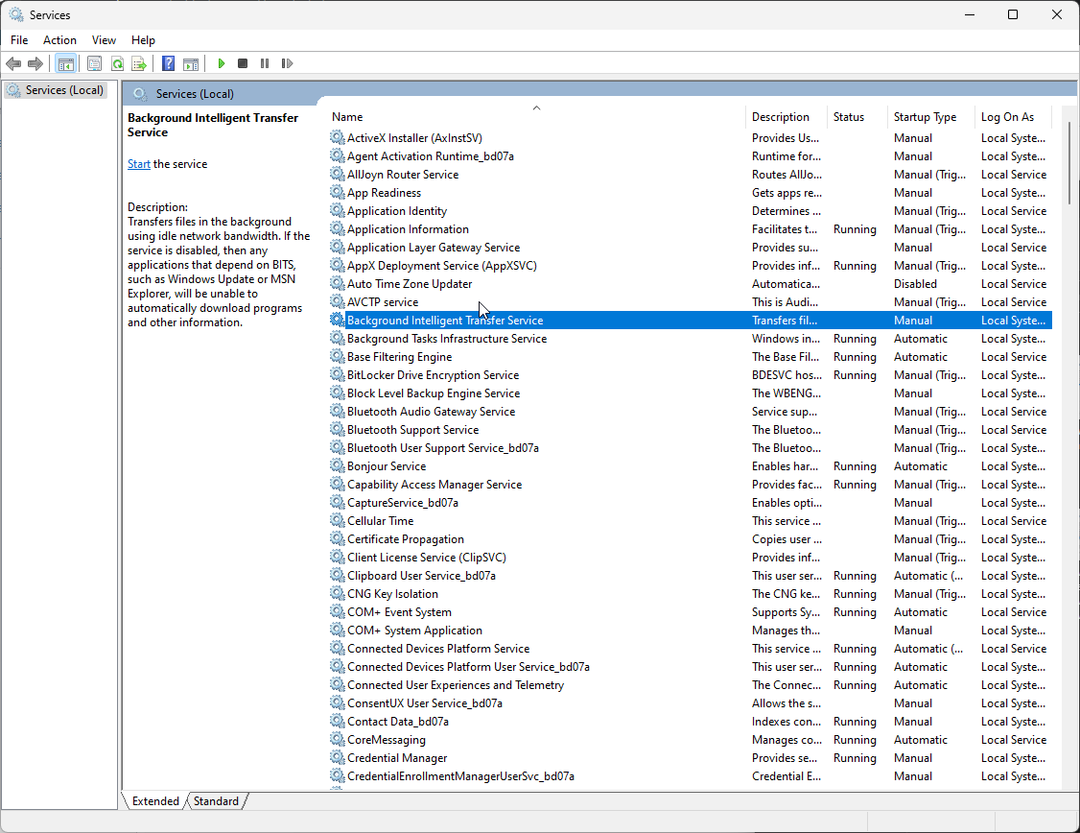
- A continuación, localice el Estado de inicio; si dice Detenido, haga clic Comenzar. Si se está ejecutando, haga clic en Detener, entonces Comenzar para reiniciar el servicio.
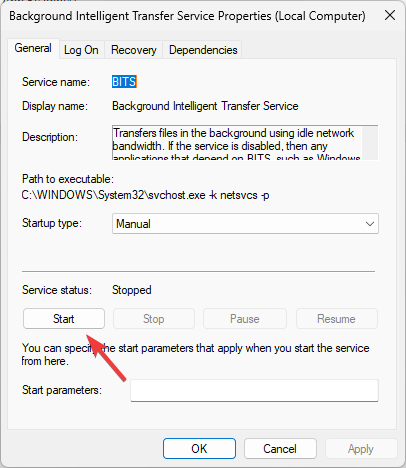
- Sobre el Servicios ventana, localizar actualizacion de Windowsy haga doble clic en él para abrir la ventana Propiedades.
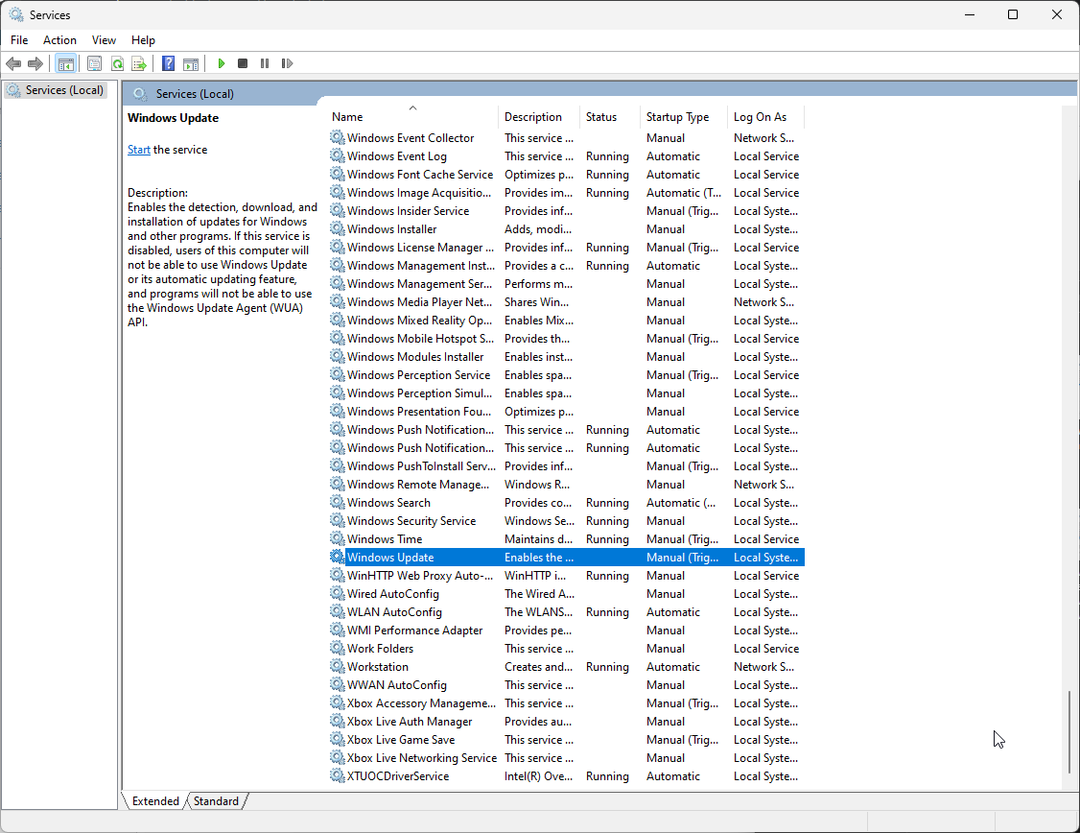
- Ir a Estado de inicio; si está detenido, haga clic Comenzar. Si no es así, haga clic en Detener, entonces Comenzar para reiniciarlo.
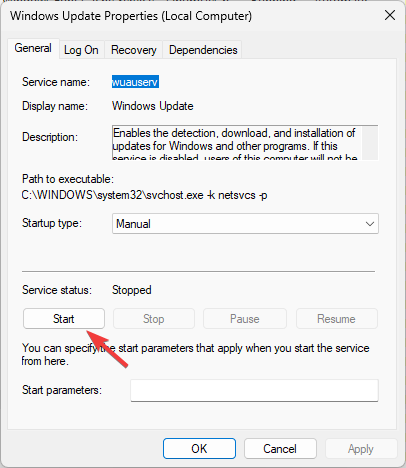
3. Ejecutar el Comprobador de archivos del sistema
- presione el ventanas clave, tipo cmdy haga clic Ejecutar como administrador.

- Copie y pegue el siguiente comando para reparar la imagen de Windows usando Windows Update como fuente y presione Ingresar:
DISM /Online /Cleanup-image /Restorehealth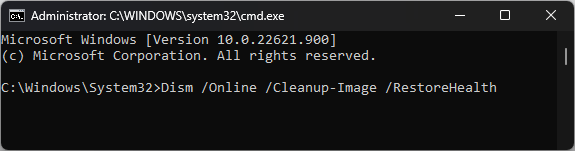
- Espere a que se complete el escaneo; una vez que veas La operación se completó con éxito. mensaje, escriba el siguiente comando para reemplazar las versiones corruptas de los archivos del caché local de Windows y presione Ingresar:
sfc /scannow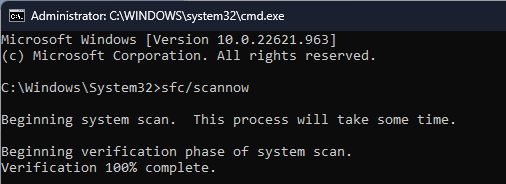
- Después de obtener el Verificación 100% completa mensaje, cierre la ventana del símbolo del sistema y reinicie su PC.
Si aplicó este proceso y no resolvió el problema, no entre en pánico. La solución alternativa está diseñada para problemas de Windows relacionados con archivos corruptos u otros problemas.
4. Restablecer los componentes de Windows Update
- presione el ventanas clave, tipo cmdy haga clic Ejecutar como administrador.

- para detener el BITS, Criptográfico & actualizacion de Windows servicios, escriba los siguientes comandos uno por uno y presione Ingresar después de cada comando:
-
net stop bits
net stop wuauserv
net stop cryptsvc
net stop msiserver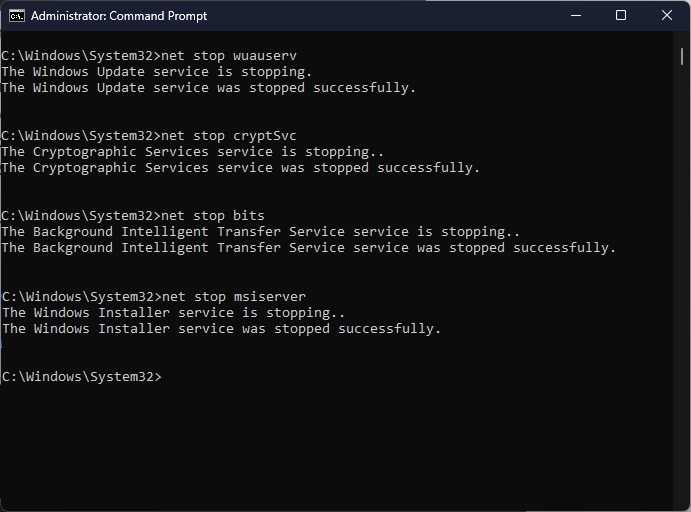
-
- Copie y pegue el siguiente comando para eliminar el qmgr* .dat archivos y presione Ingresar:
Del "%ALLUSERSPROFILE%\Application Data\Microsoft\Network\Downloader\qmgr*.dat" - Escriba el siguiente comando y presione Ingresar:
cd /d %windir%\system32 - Para volver a registrar el BITS & actualizacion de Windows archivos, copie y pegue los siguientes comandos uno por uno y presione Ingresar después de cada comando:
regsvr32.exe atl.dll
regsvr32.exe urlmon.dll
regsvr32.exe mshtml.dll
regsvr32.exe shdocvw.dll
regsvr32.exe browseui.dll
regsvr32.exe jscript.dll
regsvr32.exe vbscript.dll
regsvr32.exe scrrun.dll
regsvr32.exe msxml.dll
regsvr32.exe msxml3.dll
regsvr32.exe msxml6.dll
regsvr32.exe actxprxy.dll
regsvr32.exe softpub.dll
regsvr32.exe wintrust.dll
regsvr32.exe dssenh.dll
regsvr32.exe rsaenh.dll
regsvr32.exe gpkcsp.dll
regsvr32.exe sccbase.dll
regsvr32.exe slbcsp.dll
regsvr32.exe cryptdlg.dll
regsvr32.exe oleaut32.dll
regsvr32.exe ole32.dll
regsvr32.exe shell32.dll
regsvr32.exe initpki.dll
regsvr32.exe wuapi.dll
regsvr32.exe wuaueng.dll
regsvr32.exe wuaueng1.dll
regsvr32.exe wucltui.dll
regsvr32.exe wups.dll
regsvr32.exe wups2.dll
regsvr32.exe wuweb.dll
regsvr32.exe qmgr.dll
regsvr32.exe qmgrprxy.dll
regsvr32.exe wucltux.dll
regsvr32.exe muweb.dll
regsvr32.exe wuwebv.dll
- Escriba el siguiente comando para restablecer winsock y golpear Ingresar:
netsh winsock reset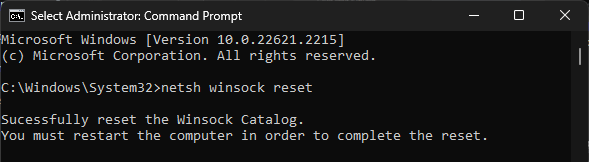
- Para reiniciar el BITS, Criptográfico & actualizacion de Windows servicios, copie y pegue los siguientes comandos uno por uno y presione Ingresar después de cada comando:
-
net start bits
net start wuauserv
net start cryptsvc
net start msiserver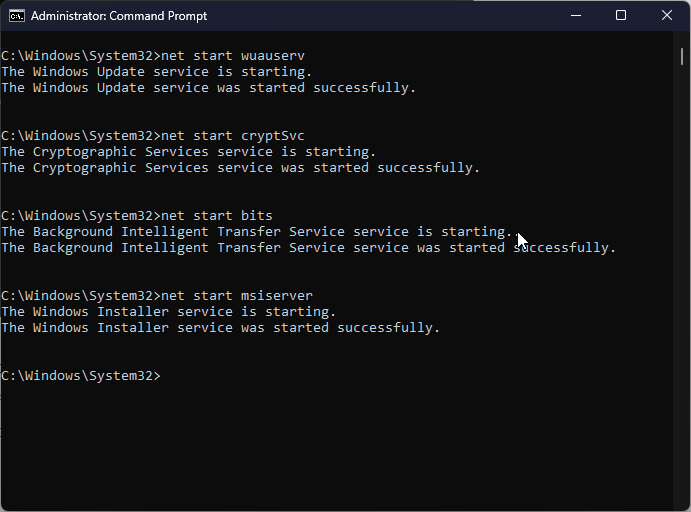
-
- Una vez que se ejecuten los comandos, reinicie su PC e intente reinstalar la actualización.
- Cómo eliminar sesiones de enfoque de la aplicación Reloj
- Solución: no se puede instalar SQL Server en Windows 11
- KB5029351 se acaba de lanzar pero ya tiene un gran problema
5. Ejecute su computadora en un entorno de arranque limpio
- Prensa ventanas + r para abrir el Correr caja de diálogo.
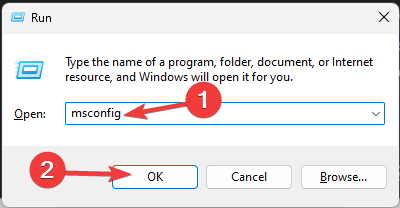
- Tipo msconfig y haga clic DE ACUERDO abrir Configuración del sistema.
- Ve a la Servicios pestaña, seleccione Esconder todos los servicios de Microsofty luego haga clic en Desactivar todo botón.
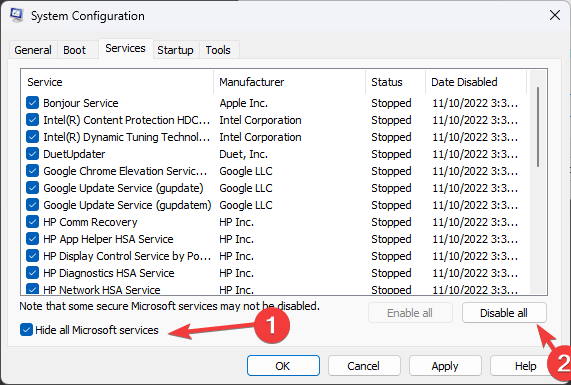
- Cambiar a la Puesta en marcha pestaña y haga clic en Abrir Administrador de tareas enlace.
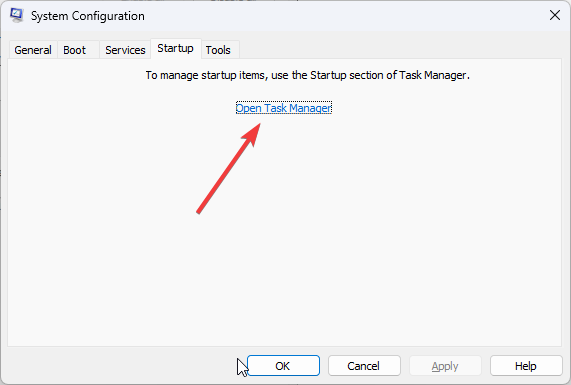
- En el Administrador de tareas, para cada elemento habilitado, selecciónelo y haga clic en Desactivar desde la esquina superior derecha de la ventana. Cierre el Administrador de tareas.
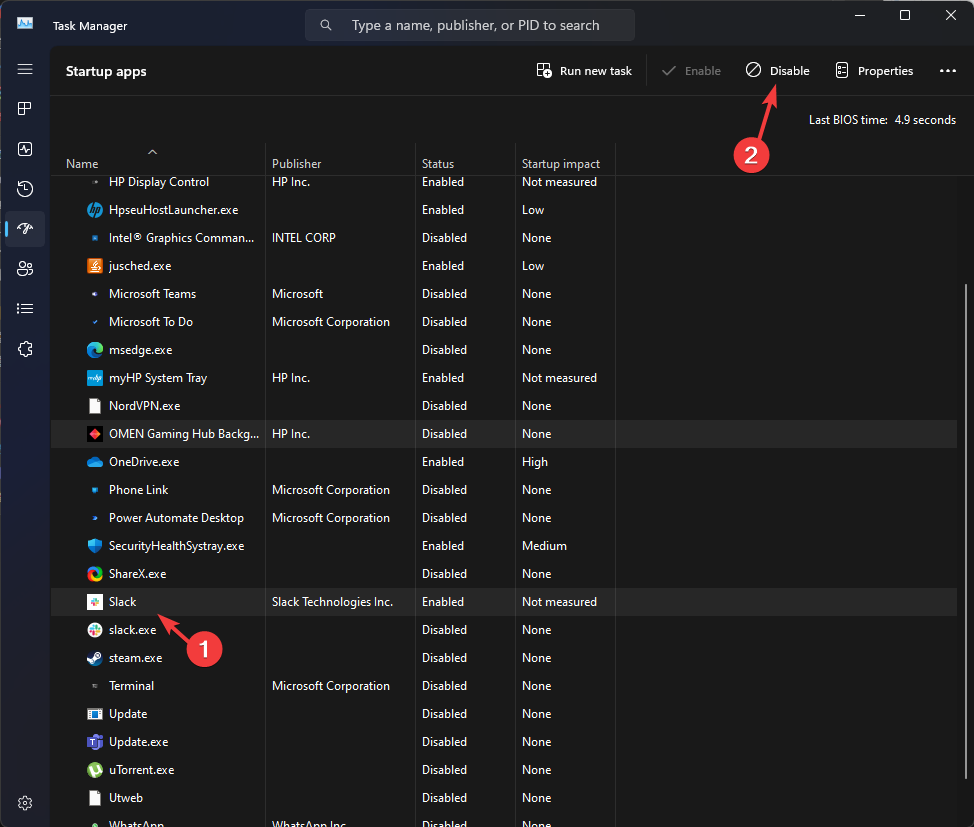
- Vaya a la ventana Configuración del sistema, haga clic en Aplicar, entonces DE ACUERDO.
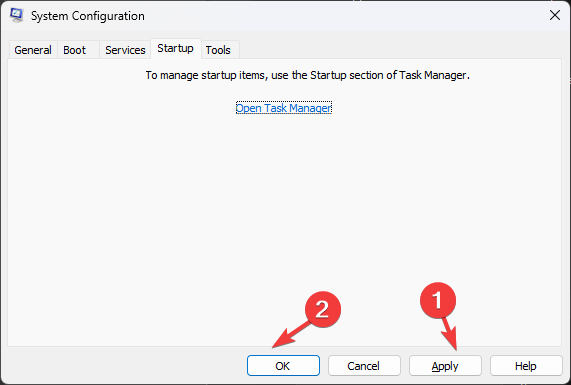
- Seleccionar Reanudar desde la siguiente ventana.
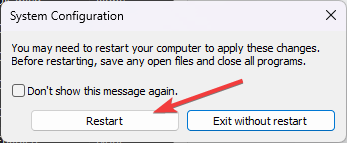
Windows se reiniciará en un entorno de inicio limpio sin interferencias de aplicaciones de terceros ni funcionalidad limitada; Intente instalar la actualización ahora. Una vez instalado correctamente, siga los pasos anteriores para revertirlos y obtener una funcionalidad completa.
6. Actualización in situ (el último recurso)
- Visita el Sitio web de Windows 11.
- Localizar Descargar imagen de disco de Windows 11 (ISO), seleccionar Windows 11 (ISO de varias ediciones) y haga clic Descargar ahora.
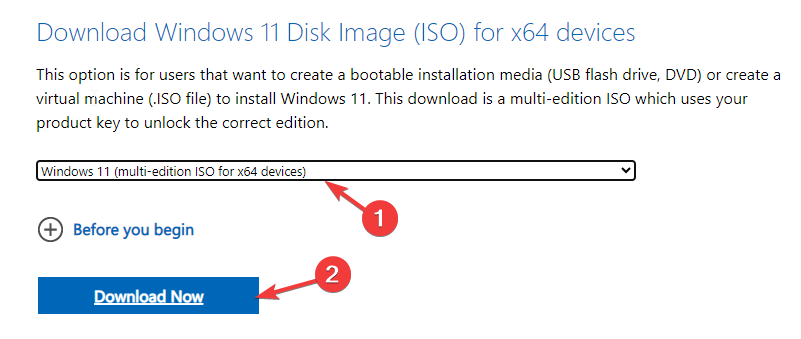
- Seleccione el idioma del producto y haga clic Descargar.
- Una vez descargada la ISO, haga clic derecho y seleccione Montar.
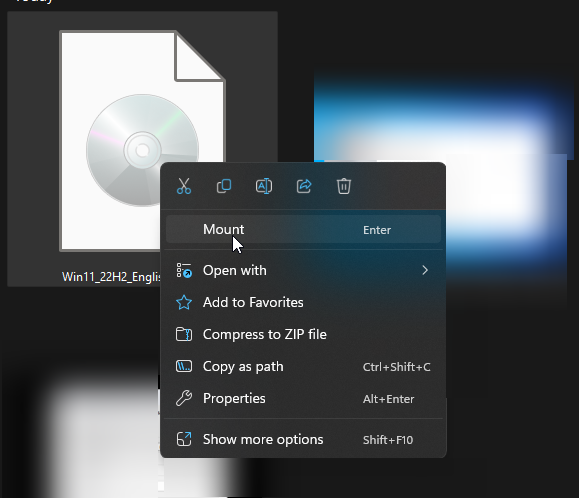
- Se abrirá una ventana, ubique y haga clic configuración.exe.
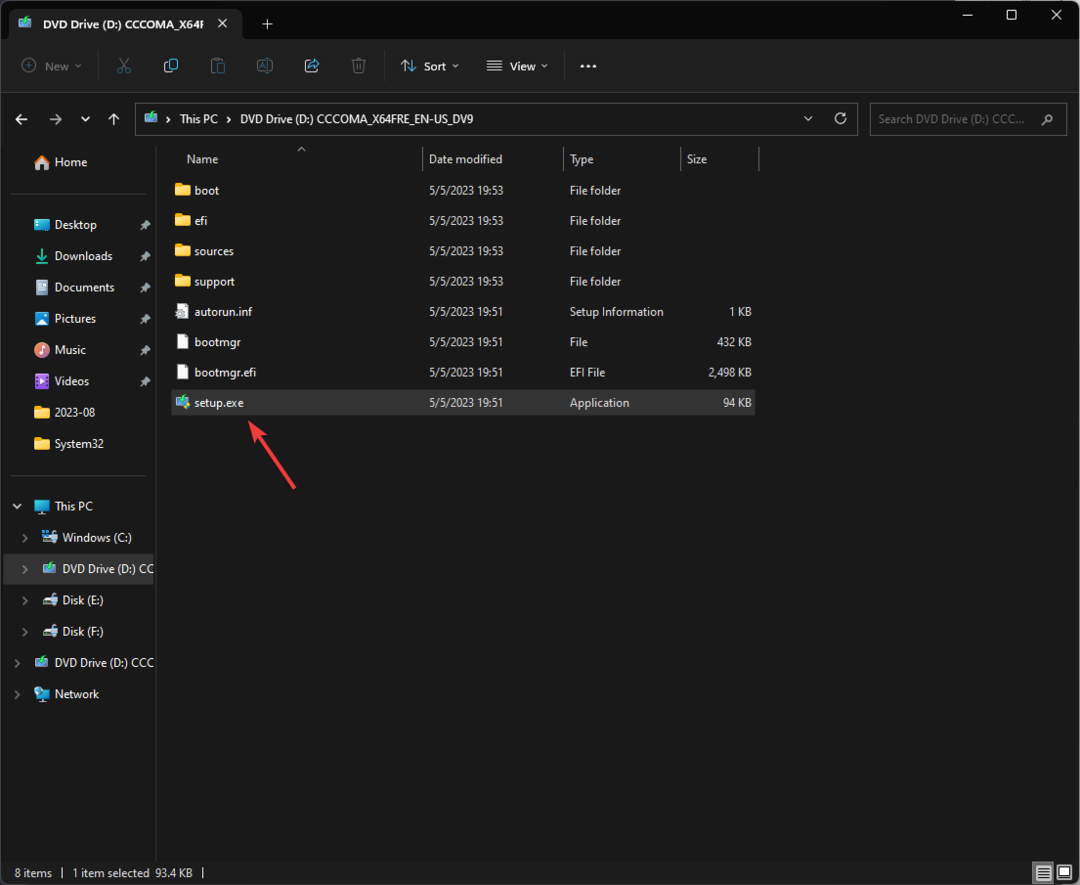
- Hacer clic Sí en el mensaje de UAC.
- Sobre el Instalar Windows 11 cuadro de diálogo, haga clic en Próximo.
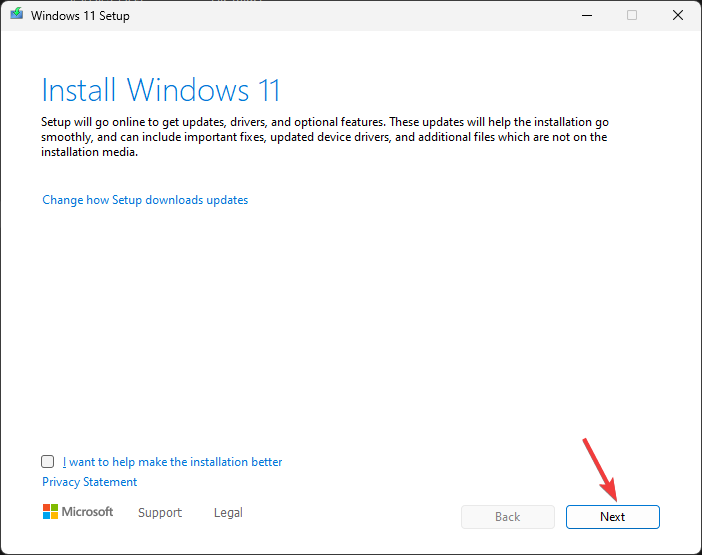
- Hacer clic Aceptar en la ventana de términos de licencia.
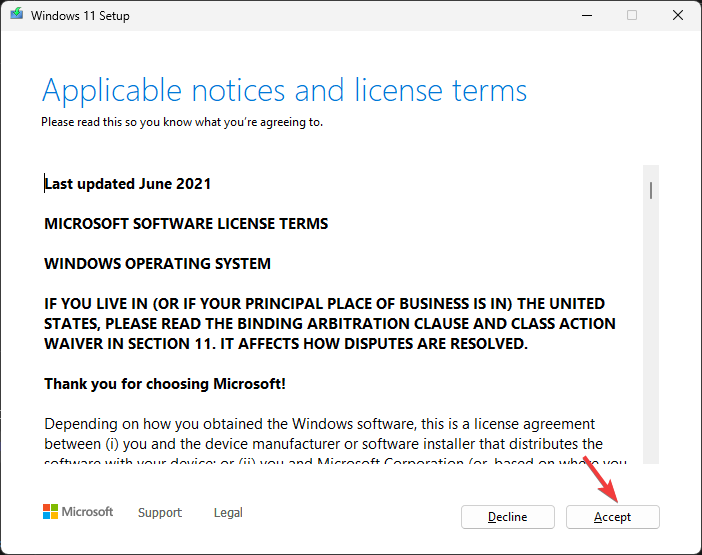
- A continuación, en el Leer para instalar página, asegúrese de que Conservar archivos y aplicaciones personales La opción está seleccionada. Si no, puedes hacer clic en el Cambiar lo que conservar opción de decidir.
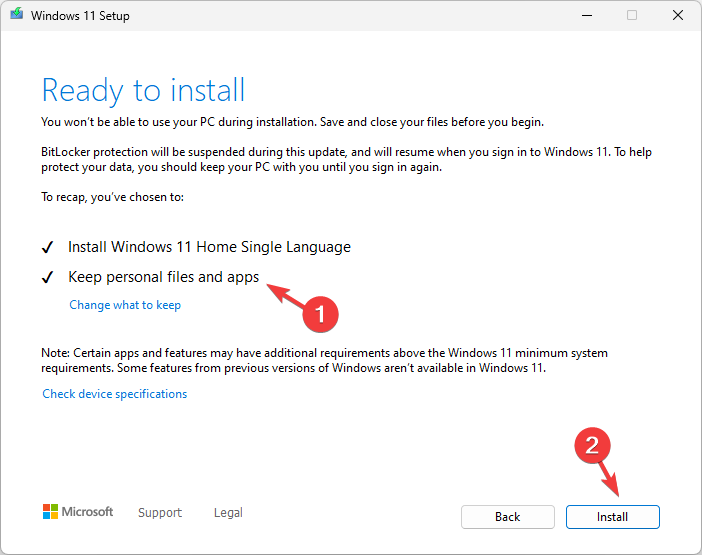
- Hacer clic Instalar y siga las instrucciones en pantalla.
Durante el proceso, su máquina se reiniciará varias veces y, una vez hecho esto, estará en la pantalla de bloqueo de su computadora. Este método repara archivos corruptos del sistema operativo sin eliminar sus archivos personales ni las aplicaciones instaladas.
¿Cómo evitar problemas de instalación de actualizaciones de Windows 11 en el futuro?
- Cree un punto de restauración antes de instalar la actualización.
- Haga una copia de seguridad de sus datos importantes
- Utilice la función Windows Update para buscar actualizaciones.
- Asegúrese de tener una conexión a Internet estable.
- Descargue e instale la actualización acumulativa para Windows 11 usando el Catálogo de actualizaciones de Microsoft sitio web.
- Asegúrese de que su PC tenga la últimos controladores modificado por Microsoft.
No instalar actualizaciones esenciales como KB5029263 puede tener varias implicaciones, incluidas vulnerabilidades de seguridad, errores, fallas técnicas, inestabilidad del sistema y más.
Sin embargo, utilizando las medidas preventivas y soluciones comentadas, puede evitar Errores de Windows Update como instalación pendiente.
Si encuentra otros códigos de error o necesita más información sobre la actualización KB5029263, no dude en dejar un comentario en la sección siguiente.
![Descarga la aplicación de YouTube para PC [Windows 10 y 11]](/f/8428de46549be1dc228b6680338f3e37.png?width=300&height=460)
![¿ChatGPT puede generar claves de activación de Windows? [Probado]](/f/40e96eeb04fc0adda01a6077754271bc.jpg?width=300&height=460)
